Excel中如何设置数据图表的网格线
图表默认仅呈现核心网格线,用户可按需自定义增设额外网格线。
1、 打开一个文档,选中文档中的图表,准备对网格线进行重新设置。
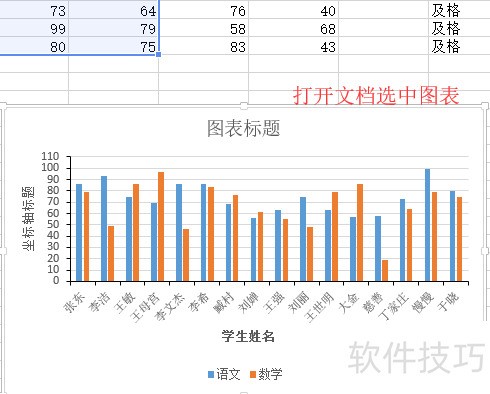
2、 鼠标移动到菜单栏中单击<图标工具_设计>按钮。
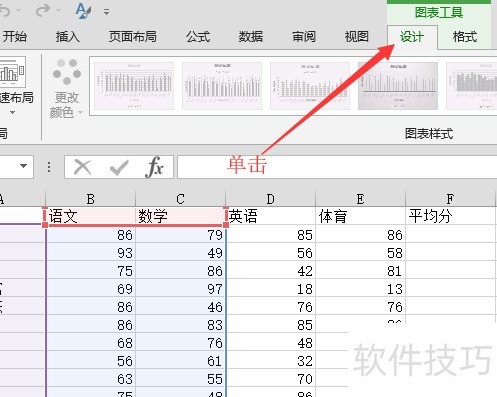
3、 图表布局组中用鼠标单击<添加图表元素>按钮,在弹出的下拉菜单中选择<网格线>,然后在选项中选择<主轴主要垂直网格线>。
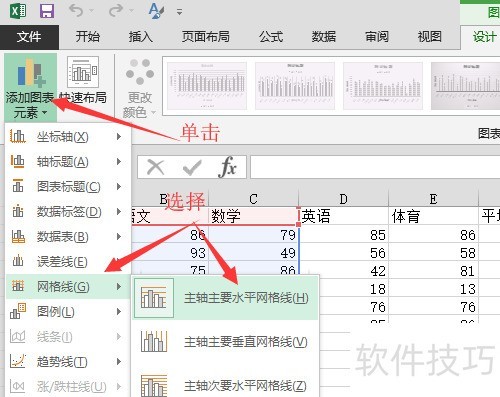
4、 返回到文档的图表中就可以看到增加了垂直网格线,鼠标再次单击<添加图表元素>。
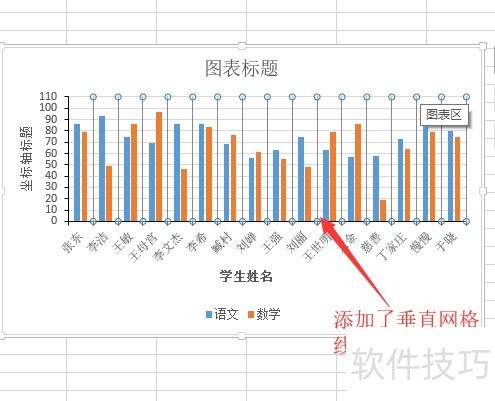
5、 在下拉列表中的<网格线>选项中,单击<更多网格线选项>。
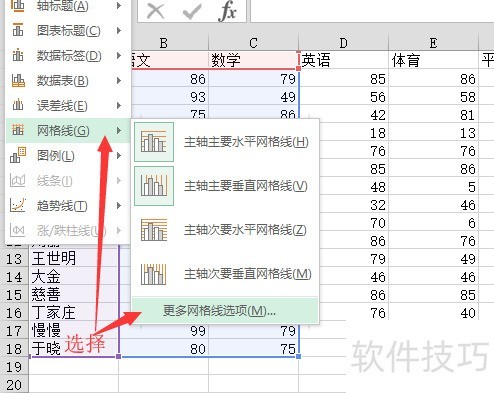
6、 工作表的右侧会弹出<设置主要网格线格式>窗格。单击<填充线条>可以给网格线条进行设置。
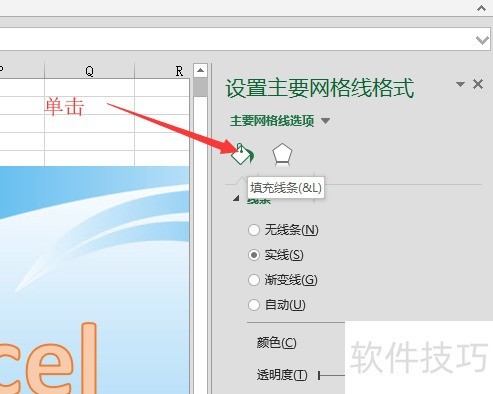
文章标题:Excel中如何设置数据图表的网格线
文章链接://www.hpwebtech.com/jiqiao/177015.html
为给用户提供更多有价值信息,ZOL下载站整理发布,如果有侵权请联系删除,转载请保留出处。
- 上一问:制作EXCEL三级下拉菜单
- 下一问:Excel-如何创建同一数据源其他数据透视表
相关软件推荐
其他类似技巧
- 2024-07-12 18:13:02EXCEL2013中如何批量在数字前添加0
- 2024-07-12 18:12:39excel2013中如何让0不在单元格显示批量删除
- 2024-07-12 18:11:02excel怎么求平均值?
- 2024-07-12 18:10:02Excel隐藏/显示功能区技巧
- 2024-07-12 18:09:01如何利用Excel中的PMT函数计算月还款额
- 2024-07-12 18:08:01excel文档如何设置只读模式和取消只读模式
- 2024-07-12 18:07:01Excel新手必须掌握的4种转置排列方法(三)
- 2024-07-12 18:06:01Excel中如何根据条件快速搞定数据(一)
- 2024-07-12 18:05:29excel怎么在每个单元格添加相同内容?
- 2024-07-12 18:02:13office Excel表格中打开地图操作
Microsoft Office Excel2007软件简介
excel2007是2007版的Microsoft Office中的重要模块组件,Excel2007可以在电脑上编写电子表格,是最好用的办公软件,可以满足用户对表格的自定义编辑,还具有强大的图形功能,功能全面。zol提供excel2007官方版下载。excel2007具有强大插件平台支持,免费提供海量在线存储空间及wps文字文档模板,支持阅读和输出PDF文件,全... 详细介绍»









